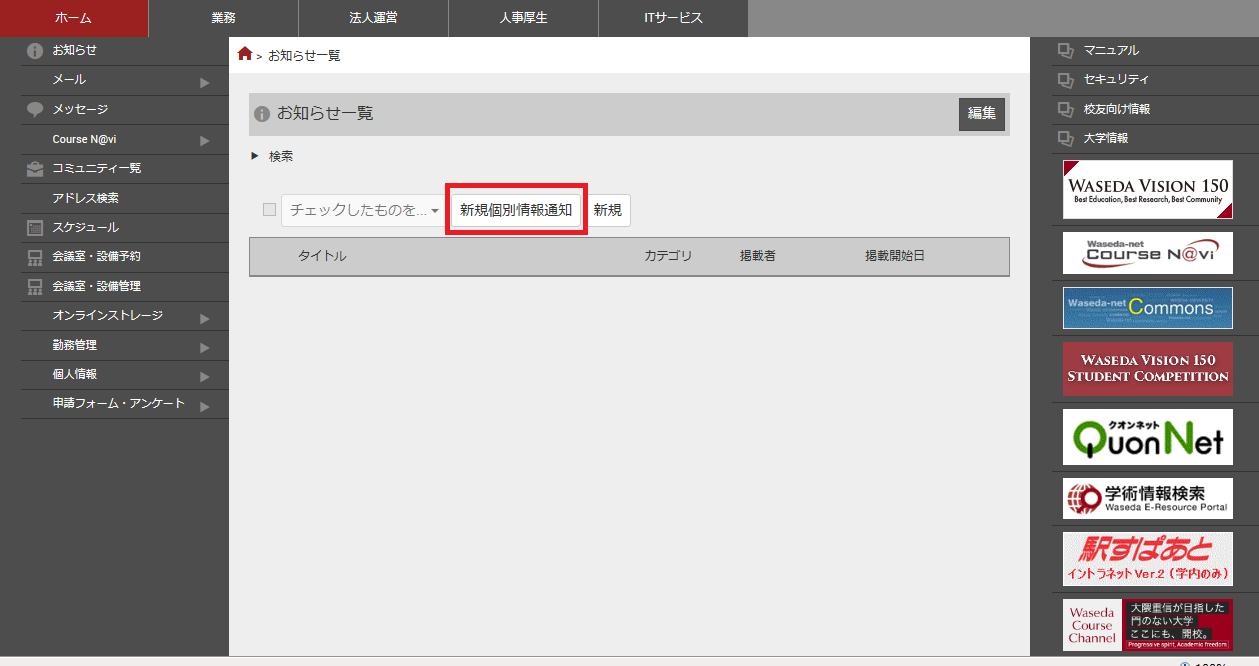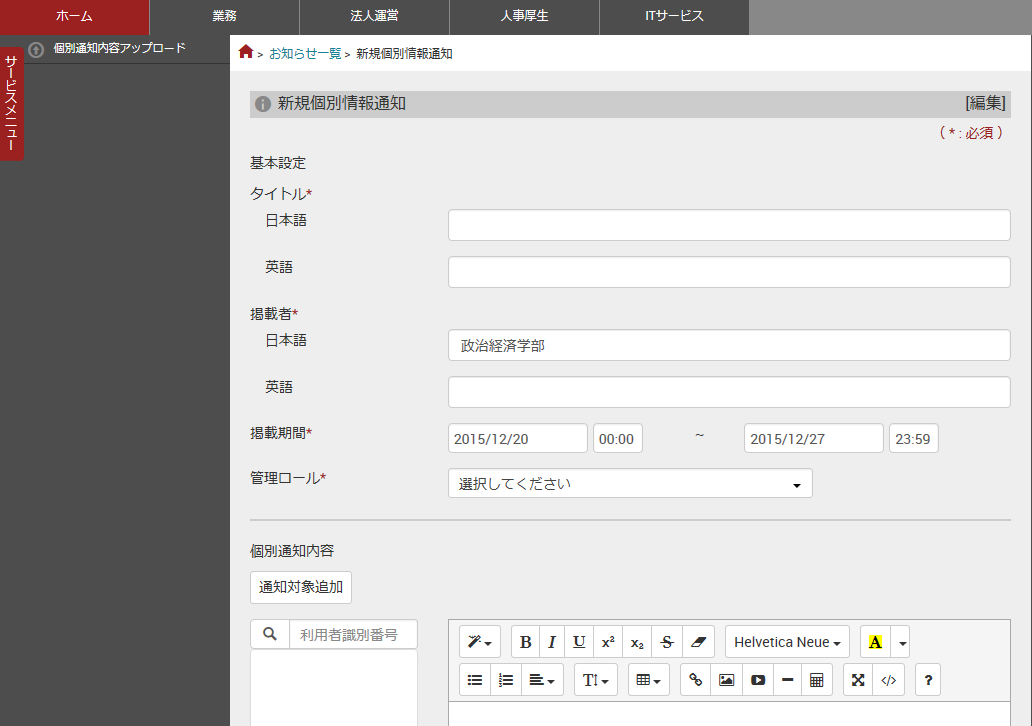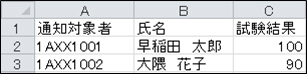個別情報通知機能は、利用者個別に連絡事項等を通知する事を目的としています。
以下に、個別情報通知の作成方法について説明します。
個別情報通知の作成方法
1.MyWasedaから個別情報通知を出す場合は、お知らせ一覧画面で新規個別情報通知ボタンを押します。
編集や新規ボタンが表示されない場合は「コンテンツ管理者」の権限をセキュリティ担当者に付与してもらう必要があります。
2. 個別情報通知作成画面が開きます。「タイトル」、「掲載者」、「個別通知内容」などを入力します。
3. 入力が完了したら保存ボタンを押します。
4.お知らせが作成され、通知対象者のお知らせ一覧に表示されます。
個別通知内容の設定方法
個別通知内容の設定方法はエクセルファイルで一括アップロードする方法と、画面で個別に直接入力・編集する方法があります。
エクセルファイルで一括アップロードする方法
新規作成画面の左メニューの個別通知内容アップロードを選択します。エクセルファイルをアップロードし、次へを押します。
エクセルファイル形式の指定
エクセルファイルは以下の形式にならって指定します。
- 1行目は必ず項目名にしてください。また、エクセルでセルの書式設定は文字列にしてください。
- A列:通知対象者の学籍番号または教職員番号。項目名は必ず「通知対象者」としてください。
- B列、C列以降:通知メッセージに差し込みたい文言。項目名を含め任意に設定可能です。
- アップロードするファイルは暗号化を保護解除しておく必要があります。
- 数字データを含む場合、整数の後に「.0」が付くことがあります。その場合は、エクセル書式に「文字列」かつ 先頭に'(シングルクォート)をExcelに入力することで、文字列と判断され少数点は付与されません。
メッセージを編集して確定を押します。

通知内容のメッセージをテキストエリアに記入します。エクセルでアップロードした差し込み項目を挿入する場合は、リストボックスで項目を選択した後、テキストエリア内の挿入したい場所を一度クリックしてから挿入ボタンを押します。
画面で個別に直接入力・編集する方法
通知対象追加を押し、対象者の学籍番号/教職員番号を入力します。通知対象者の数だけ通知対象追加を実施します。
対象者の学籍番号/教職員番号をクリックすると、右のテキストエリアが入力可能になります。個別のメッセージをそれぞれ入力します。(設定したすべての学籍番号/教職員番号をクリックして、それぞれメッセージを設定します)
個別情報通知作成画面の項目
| タイトル | 【必須入力】[日本語 / 英語のどちらか] 個別情報通知のタイトル |
|---|---|
| 掲載者 | |
| 掲載期間 |
|
| 管理ロール | 個別情報通知をどのロールで作成するかを指定。【必須入力】
メモ
指定したロールを保持する利用者は、このお知らせを編集できる。 |
| 個別通知内容 | 個別情報通知の本文【必須入力】[日本語 / 英語]
|
| 通知対象追加 | 個別情報通知の通知対象者を追加できる。 通知対象者追加をクリックすると入力欄が表示されるので、通知対象者の利用者識別番号(学籍番号や教職員番号)を記入する。 |